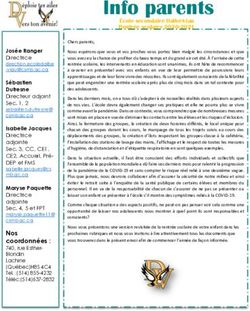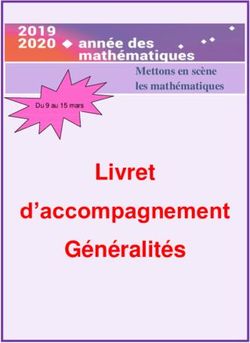Manuel utilisateur - Sport HD EDGE série limitée. Caméra étanche à 60m
←
→
Transcription du contenu de la page
Si votre navigateur ne rend pas la page correctement, lisez s'il vous plaît le contenu de la page ci-dessous
Né à Hawaii, fabriquée pour le monde entier
Sport HD EDGE série limitée.
Caméra étanche à 60m
Manuel utilisateur
0Table des matières :
Préface…………………………………………………………….2
Avertissements & Précautions d’utilisations……………………………3
Système minimum requis pour la caméra………………………………3
Découvrir votre caméra……………….…………………………………..4
Mise en route……………………………………………………………5
Utiliser la Sport HDE…………………………………………………….7
Opérations de base de SP HDE caméra……….……………………….8
Réglages de la caméra ………………………………………………….9
Menu Vidéo…………………………….…………………………….9
Menu Photo………………………….………………………………11
Menu Wi-Fi ………………………………………………………...12
Menu Réglages……………………………………………………..12
Menu Qualité Photo / Vidéo……………………………………………..13
Lire les photos ou vidéos………..……………………………15
Supprimer les fichiers…..…………………………………………..15
Caractéristiques détaillées…………………………………………….16
1Préface
Nous vous remercions pour l’achat de la caméra sportive Intova Sport HDE. Cette caméra robuste,
endurante, polyvalente, étanche à 60m vous aidera à prendre des photos et vidéos de très haute
qualité. Visitez le site www.intova.fr pour découvrir la large gamme d’accessoires et de fixations qui
vous permettront d’adapter la caméra à votre activité. Depuis le site, télécharger les dernières
notices et micro logiciel. La HDE est à ce jour une des caméras les plus performantes du marché et
probablement la plus polyvalente et complète. De nombreuses options sont en cours de
développement et seront bientôt proposées, comme une télécommande waterproof, GPS…
NOTE : Cette notice peut présenter quelques différences avec votre caméra. En effet, la mise à jour
du micro logiciel fera évoluer la caméra et certaines fonctionnalités pourraient évoluer.
Caractéristiques principales :
• Résolution vidéo : 1080p@30fps, 960p@48fps et 30fps, 720p@60fps et30fps, 480p@120fps
et 60fps
• Résolution photo: 14MP, 11MP, 8MP et 5MP
• Boitier Caoutchouc avec logement renforcé
• Etanche à 200 60 mètres (200 pieds)
• Lentille plate en verre optique avec revêtement glissant anti-goutte et anti-réfléchissant.
• Objectif grand angle 160º, réglable à 120° ou 90°
• Grand angle verticale 960p (2 angles différents en fonction de la résolution 30 ou 60im/s)
• Zoom numérique jusqu’à 60x vérouillable
• Utilise mêmes filtres et de lentilles que Sport HD II (rouge, Magenta, UV, Neutre gris….)
• WiFi: télécommande à distance via smartphone et transfert de fichiers
• Télécommande waterproof (option)
• Ecran 1.5” / 3.8cm TFT-LCD 480x240
• Batterie démontable au lithium-ion rechargeable 1540 mAh
• Durée de vie de la batterie : 1.5 hrs (LCD on), 1.5 hrs (wifi on), 2 hrs (LCD off)
• Gestion d’un flash esclave par fibre optique
• Protection écran amovible
• Mode plongée (filtre rouge), mode Sport, mode….
• Mode de détection de mouvement
• Mode Chronophotographie paramétrable.
• Mode retardateur
• Mode rafale: 3, 5, 10 photos
• Mode inversion de l’image
• Réglage de la balance des blancs automatique. ou manuel (plongée)
• Prise de photo en filmant.
• Mode double flux vidéo
• Voyant très visible Avant et Arrière pour affichage enregistrement
• Beep sonore
• Sangle flottante livrée avec caméra
• Sortie TV haute définition HDMI / Mini USB
• Vidéo format: H.264 / Photo format: JPEG
• Prise en charge de carte Micro SD jusqu'à 32GB - Carte de marque classe 10 recommandée
pour la vidéo Full HD
2Avertissements:
• Ne jamais tenter de démonter la caméra en raison de la présence de pièces sous haute
tension pouvant créer un risque de choc électrique. En cas de casse du caisson, ne pas
toucher aux parties internes de la caméra.
• Ne Jamais porter la caméra sans casque. La caméra peut en effet être source de blessure en
cas de chute. D’une manière générale, vérifier que la caméra, dans son montage, utilisation,
position…, ne puisse devenir un danger pour vous-même ou autrui en cas de chute.
Précaution d’utilisations:
• Ne pas laisser la caméra dans un endroit directement exposé au soleil ou à proximité de
sources de chaleur. Les UV et la chaleur peuvent détériorer la caméra.
• Eteignez immédiatement la caméra si elle devient chaude pendant l’utilisation.
• Stocker votre caméra à l’abri de la lumière, au sec, porte arrière légèrement ouverte, dans un
environnement exempt de poussière.
• Plongée : Sable, cheveux…au niveau du joint suffisent à créer une fuite. Toujours ouvrir la
caméra une fois qu’elle est sèche. Ouvrir la caméra porte en bas. Une goutte d’eau salée suffit
à détruire la caméra !
• Maintenir le joint torique graissé avec de la graisse de silicone INTOVA pour éviter le
dessèchement et les fissures. Le joint doit être inspecté soigneusement et remplacé en cas de
doute.
• Utilisez un bracelet flotteur comme précaution supplémentaire pour l'utilisation dans l’eau. La
caméra ne flotte pas.
• La caméra doit être aussi sécurisée par un Leach de sécurité quand elle est montée sur une
fixation (surf, voiture casque…)
Système minimum requis pour utiliser votre caméra via un ordinateur.
PC Mac
Windows XP (Service Pack 2 mini), Vista, 7, 8 Mac OSR X 10.4.11 ou plus tard
2.0 GHz Intel Core Duo ou plus rapide
3,2 GHz Pentium 4 ou plus rapide
DirectX 9.0c ou version ultérieure
1 Go de RAM Système minimum 1 Go de RAM Système minimum
Carte vidéo avec 256 Mo de RAM minimum
Carte vidéo avec 256 Mo de RAM minimum
Note importante: Notez que filmer en Full HD produit des fichiers très lourds. Si votre ordinateur
affiche une image saccadée, c’est qu’il ne peut suivre le flux imposé par le fichier vidéo. Utilisez un
ordinateur plus puissant ou passer la caméra dans une résolution plus faible.
Accessoires inclus:
Manuel mini CD d'utilisation, batterie lithium-ion, câble USB, sangle flottante, capuchon de protection
pour objectif, protège écran (casquette), la graisse de silicone. Télécharger une notice à jour sur
www.intova.fr
3DECOUVRIR VOTRE CAMERA
Repère FONCTION Repère FONCTION
1 Bouton POWER ON/OFF, MODE, 12 Bouton MENU, WiFi ON/OFF,
MENU DEROULANT SUPPRIMER
2 LED de synchronisation du flash 13 Verrouillage du caisson
esclave
3 Voyant rouge enregistrement 14
Protection écran amovible
vidéo
4 Porte filtre Intova, démontage 15 Voyant rouge enregistrement vidéo
lentille frontale
5 Lentille en verre optique avec 16 Voyant rouge enregistrement vidéo
revêtement anti-goute et UV
6 Pas de vis photo pour montage 17
pied, platine, fixations…
7 Anneau de fixation (dragonne, 18 Sortie de TV haute définition HDMI
Leach de sécu)
8 Bouton HAUT, ZOOM Avant 19 Logement carte Micro SD
9 Bouton OK (validation) 20 Couvercle de la batterie Li-ion;
soulever pour ouvrir
10 Bouton BAS, ZOOM Arrière 21 Port mini USB
11 Bouton DECLENCHEUR 22 écran LCD couleur
4MISE EN ROUTE
Pré-réglages et conseils : Nous conseillons de lire attentivement la notice de la caméra avant
utilisation. Pour adapter la caméra à votre environnement, chercher à modifier en premier lieu les
paramètres suivants :
- Langue : Français (par défaut en Anglais)
- Sortie TV : PAL ( NTSC par défaut)
- Anti-Flicker : 50Hz (60 Hz par défaut)
L'ouverture du caisson:
Appuyer sur le déverrouillage (partie rouge) et tourner le fermoir. La porte s’ouvrira d’elle-même.
Choix et installation de la carte Micro SD
Note importante: Assurez-vous que la caméra est éteinte avant d'insérer ou de retirer la carte Micro
SD. Ne JAMAIS retirer la carte mémoire caméra en marche ou en cours d’enregistrement
Localisez le logement de la carte Micro SD de votre caméra (voir page 4). Insérez la carte avec les
contacts dorés tournées vers l'écran LCD. Poussez vers jusqu'à ce que la carte s'enclenche. Pour
la retirer, appuyez délicatement sur carte insérée puis relâchez. La Sport HDE utilise une carte Micro
SD jusqu'à 32 Go. Nous conseillons vivement une carte mémoire de Marque et de classe 10.
Conseils
- Formater la carte Micro SD avant utilisation via votre ordinateur ou via la caméra.
- Si la carte ne fonctionne pas avec la caméra, essayez en une autre.
- N’hésitez pas fractionner vos cartes mémoires. Par exemple, préférez deux cartes 16Go à une
32Go.
5Batterie Li-ion Polymère rechargeable / amovible:
- La HDE embarque une batterie Li-ion amovible qui autorise 2H00 d’autonomie écran éteint. Pour la
retirer, soulever l'écran LCD et tirer sur la languette en tissu. Pour la replacer, veiller à identifier la
position des contacts.
- Pour recharger la caméra, utilisez le câble USB livrée avec celle-ci. Connecter le câble a la caméra
(schéma rep 21) et connecter le port USB à un ordinateur ou un chargeur secteur USB (5V-1A) /
230V. Préférez les chargeurs proposés par Intova, compatibles.
Conseils : Dans le cadre d’un stockage de la caméra, ne pas laisser la batterie déchargée. Charger
la caméra avant stockage et la recharger complètement tous les 3 mois. Si la caméra cesse de
répondre aux commandes, réinitialiser la caméra en retirant et en réinsérant la batterie.
Chargement et transfert via le port USB
Connectez la caméra au port USB de votre ordinateur via le câble USB fourni. Après la connexion, la
caméra s'allume, utilisez les touches HAUT / BAS pour sélectionner MSDC / CHARGE / OPEN. Les
différents choix sont détaillés ci-dessous :
MSDC: Valider pour télécharger des fichiers vidéo ou photos. Lorsque ce choix est sélectionné,
l'écran ci-dessous apparaît, la SP HDE sera détecté par l'ordinateur et les fichiers pourront être
transférés sur votre ordinateur.
CHARGE: Rechargez la batterie de la caméra. Temps de recharge complète est d'environ 6 heures.
Lorsque ce choix est sélectionné, l'écran LCD s'éteint.
Note : Le voyant est allumé pendant la charge et s’éteint à la fin de la charge.
OPEN: Alimenter la caméra via le câble USB et utiliser la caméra en même temps. Lorsque ce choix
est sélectionné, l'écran LCD revient au mode ON. Ce mode permet une utilisation en surveillance par
exemple, via une alimentation secteur et la détection de mouvement avec écrasement de fichiers.
Note : Si aucun des choix ci-dessus n’est sélectionné, la caméra passe automatiquement en mode
MDSC après 20 secondes et USB CONNECTED s'affiche.
Conseils : N’hésitez pas à utiliser deux batteries avec votre caméra : Portez sur vous une seconde
batterie préalablement chargée via la caméra.
6UTILISER SP HDE
Caméra éteinte, Insérez la carte mémoire Micro SD. Pour allumer la caméra, appuyez et maintenez
le bouton d'alimentation ON / OFF pendant 2 secondes puis relâchez. Si la caméra est en mode veille,
appuyez brièvement une fois pour la réveiller.
Réglages de la caméra par défaut: La SP HDE caméra fonctionne avec les réglages par
défaut suivants :
• Full HD 1080p – 30 image /s – Angle 160°
• Résolution photo 11 MP mégapixels non extrapolé.
• Wi-Fi OFF
Écran de veille en mode vidéo
Résolution Carte Micro SD insérée
Icône du mode vidéo Icône de WIFI
Barre de Icône mesure lumière
l'indicateur Icône du mode de
Zoom détection mouvement
Icône de qualité
Icône datage des vidéos
Durée
Niveau de la batterie
d'enregistrement
Date Heure
Pour démarrer l'enregistrement vidéo, appuyez sur le DECLENCHEUR lorsque vous êtes en mode
vidéo. Pour prendre une photo pendant l'enregistrement vidéo, appuyez sur le bouton OK (couleur de
l'icône photo devient orange ou le beep de la caméra prévient que la photo est prise.
Écran pendant enregistrement vidéo
Point clignotant rouge
(l'enregistrement vidéo en
cours)
Temps d'enregistrement
vidéo
Icone de prise photo en mode vidéo
(La couleur devient orange lorsque le bouton OK est pressée.)
7Passer en mode Photo :
Pour passer en mode photo, appuyez brièvement sur MODE (bouton Power ON / OFF). Pour prendre
une photo, tenez fermement la caméra tout en appuyant et en relâchant le bouton SHUTTER
(Déclencheur)
Ecran du mode photo
Icone du mode photo
Icône de WiFi
Icône retardateur
Icône mesure lumière
Icône du mode
flash photo
Icône du mode photo rafale
Icône de qualité
Barre d’indicateur Icône datage Photo
de zoom numérique
Nombre de photos Niveau de la batterie
disponibles Temps
Date
Opérations de base de SP HDE caméra
Fonction bouton Opération de base
1) Appuyez et maintenez pendant 2 secondes puis relâchez le bouton pour
allumer ou éteindre la caméra.
POWER, Mode 2) Appuyez rapidement le bouton pour basculer entre les modes Vidéo, Photo
VIDEO/PHOTO, Vue appuyez rapidement et modes de visualisation de fichiers.
fichiers, Défilement 3) En mode vidéo ou photo, appuyez sur les boutons MENU et OK. Appuyez
rapidement le bouton pour faire défiler MENU.
1) Pour afficher les menus, appuyez rapidement et relâchez le bouton.
2) Pour désactiver WiFi ON ou OFF, appuyez et maintenez le bouton
MENU, WiFi, ON/OFF, pendant 3 secondes et relâchez.
Suppression de fichiers
3) En mode Affichage du fichier, appuyez sur le bouton pour supprimer des
fichiers individuels ou la totalité des fichiers
Déclencheur Appuyez sur le bouton "SHUTTER" pour lancer et arrêter l'enregistrement
vidéo ou prendre une photo.
81) Appuyez sur le bouton pour faire défiler les sélections du sous-menu.
Haut, Zoom Avant 2) Appuyez et maintenez pour Zoom Avant lorsque le mode de zoom
numérique est activé.
1) Appuyer sur la touche pour confirmer la sélection.
Bouton OK
2) Pendant l'enregistrement vidéo, appuyez sur le bouton pour prendre une
photo au cours d’une vidéo.
1) Appuyez sur le bouton pour faire défiler les sélections du sous-menu.
Bas, Zoom Arrière
2) Appuyez et maintenez Zoom Arrière lorsque le mode de zoom numérique
est activé
REGLAGES DE LA CAMERA
Pour accéder aux réglages de la caméra, appuyez sur le bouton MENU et appuyez sur HAUT ou BAS
pour faire défiler les sélections du menu principal et appuyez sur le bouton “OK” pour valider les
sélections du sous-menu. Ci-dessous les cinq menus principaux des écrans de sélections.
Menu Vidéo :
Avec l’icône de menu vidéo en surbrillance, appuyez sur le bouton OK pour entrer dans les réglages
vidéo du sous-menu. Utilisez les touches HAUT ou BAS pour faire défiler le sous-menu et appuyez
sur le bouton OK pour sélectionner RESOLUTION, QUALITE, DETECTION DE MOUVEMENT,
VIDEO DUREE, BOUCLE VIDEO, MUTE, INTERVAL TPS, DOUBLE FLUX, et DATAGE. Après avoir
sélectionné le sous-menu, utilisez les touches HAUT ou BAS pour faire défiler les choix, appuyez sur
le bouton OK pour sélectionner et appuyez sur le bouton MENU pour revenir à l'écran principal.
91) RESOLUTION: Réglages des choix sous-menu sont expliquées dans le tableau ci-dessous.
RESOLUTI PAL Ima. / s DESCRIPTION
1080p 30 La plus haute résolution Vidéo 16:9 HD @ 1920x1080 pixels. 30/25.
Conseillée pour vue en action avec support relativement stable. Angle
polyvalent.
Angles de vue FOV0 Très large (160°)
FOV1 Moyenne (120°)
FOV2 Etroite (90°)
720p 60 Haute résolution 16:9 Vidéo HD @ 1280x720 pixels 60i/s. Pour prise
de vue avec la main, action rapide ou pour obtenir de très bons
ralentis. Produit des fichiers de taille supérieure à 30 i/s ci-dessous.
720p 30 Haute résolution 16:9 vidéo HD @ 1280x720 pixels. 30 images par
seconde pour la prise de vue en action et quand la caméra montée sur
support relativement stable. Aussi pour des conditions de faible
éclairage. Produit taille de fichier inférieure à 60 fps.
960p 48 Haute résolution vidéo 4:3 @ 1280x960 pixels produit la plus grande
zone de visualisation verticale. 48 images par seconde pour la prise
de vue en l'action et l'effet de mouvement lent mieux*. Mode Surf,
kite, paddle..
960p 30 Haute résolution vidéo 4:3 @ 1280x960 pixels produit la plus grande
zone de visualisation verticale. 30/25 images par seconde pour la
prise de vue en action, quand il est monté sur l'objet et stable pour des
conditions de faible éclairage. Mode Surf, kite, paddle..
480p 60 Résolution vidéo standard @ 848x480 pixels produit fichier de petite
taille. 60/50 i/s pour prise de vue à la main, ralentis ou action rapides
480p 120 Résolution vidéo standard @ 848x480 pixels produit fichier de petite
taille. 120/100 pour action très rapide ou pour super ralenti*.
*Les ralentis doivent être produits avec un logiciel de montage mais ils peuvent aussi être visualisés
depuis la caméra en mode lecture en appuyant sur les boutons HAUT et BAS.
1) QUALITE: Les réglages des sous-menus sont expliqués dans le tableau ci-dessous.
Réglage DESCRIPTION
Super Fine Produit des qualités vidéo de meilleure qualité pour la résolution sélectionnée.
Fine Produit des vidéos de bonne qualité pour la résolution sélectionnée.
Normal Produit des vidéos de qualité normale pour la résolution sélectionnée.
2) DETECTION DE MOUVEMENT : La vidéo démarre l'enregistrement automatiquement lorsqu'un
mouvement est détecté dans le champ de vision. Vidéo sera enregistrée pendant 5 secondes et
s'arrête si aucun autre mouvement n’est détecté. Choix possibles : ON ou OFF.
103) VIDEO DUREE: Permet à la caméra d'enregistrer des vidéos d’une durée choisie.
L’enregistrement continue avec des durées de vidéos bien définies. Choix possibles 3 min, 5 min, 10
min, 15 min, 20 min et longue durée.
4) BOUCLE VIDEO: Cette fonction permet à la caméra d’écraser les premières vidéos enregistrées
quand la carte est pleine. Choix possibles : ON ou OFF.
5) MUTE (Muet) : Cette fonction permet de couper l’enregistrement du son. Choix possibles : ON ou
OFF.
6) INTERVALLE TPS V: Cette fonction permet de créer une pause à l’enregistrement entre chaque
séquence vidéo permettant de créer des effets intéressants. Choix possibles : 1 sec, 2 sec, 5 sec, 10
sec, 30 sec, 60 sec et OFF.
7) DOUBLE FLUX: Cette fonction permet à la caméra d'enregistrer simultanément un autre clip vidéo
en taille QVGA en plus de la résolution régulière sélectionné. Pour 1080p, 720p et 480p, le clip
supplémentaire est 432x240 pixels. Pour 960p, le clip supplémentaire est 320x240 pixels.
8) DATAGE: Cette fonctionnalité permet d’afficher ou pas la date & l’heure sur vos vidéo et photos.
Choix possibles : OFF, DATE, HEURE, ou DATE et HEURE.
MENU PHOTO
Dans le menu PHOTO, appuyez sur le bouton OK pour valider les paramètres photo des sous-menu.
Utilisez le bouton HAUT ou BAS pour faire défiler le sous-menu et appuyez sur le bouton OK pour
sélectionner FORMAT, QUALITE, PHOTO RAFALE, PHOTO FLASH, RETARDATEUR,
INTERVALLE TPS P et DATAGE. Après avoir sélectionné le sous-menu, utilisez les touches HAUT
ou BAS pour faire défiler les choix, appuyez sur le bouton OK pour sélectionner et appuyez sur le
bouton MENU pour revenir.
1) FORMAT: Réglages des choix sous-menu sont expliquées dans le tableau ci-dessous.
FORMAT DE FICHIER PIXEL DIMENSIONS DESCRIPTION
PHOTO
14MP 4288 x 3216 Format le plus important par
interpolation
11MP 3840 x 2880 Format le plus important réel
8MP 3264 x 2448 Format moyenne réel
5MP 2592 x 1944 Format faible réel
2) QUALITE: Réglages des choix sous-menu sont expliquées dans le tableau ci-dessous.
REGLAGE DESCRIPTION
Super Fine Produit des photos de meilleure qualité pour le format choisi.
Fine Produit des photos de bonne qualité pour le format choisi.
Normal Produit des photos de qualité normale pour le format choisi.
113) PHOTO en RAFALE: Cette fonction permet de réaliser 3, 5 ou 10 Photos par "rafale" une fois que
vous avez appuyé sur le déclencheur.
4) PHOTO FLASH: Cette fonction permet de piloter un flash esclave, généralement via une fibre
optique. Intova propose un flash en option compatible le PX21. Idéal pour les plongeurs ou les
photos en milieu très arrosé ou humide.
5) RETARDATEUR: Les possibilités de réglage sont OFF, 3 sec, 5 sec et 10 sec.
6) INTERVALLE TPS P (Chronophotographie). Cette fonction permet de prendre des photos de
façon continue avec un intervalle de temps réglable. Choix possibles : 1 sec, 2 sec, 5 sec, 10 sec, 30
sec, 60 sec et OFF.
7) DATAGE: Cette fonction met la date, l'heure ou à la fois la date et l'heure sur la photo Choix
possibles : OFF, DATE, HEURE, ou DATE et HEURE.
Menu Wi-Fi
Rentrer dans le menu Wi-Fi, appuyez sur la touche OK pour entrer dans les réglages des sous-
menus. Utilisez les touches HAUT ou BAS pour faire défiler les sous-menus et appuyez sur la touche
OK pour sélectionner WIFI, FLUX et TYPE FLUX. Après avoir sélectionné le sous-menu, utilisez les
touches HAUT ou BAS pour faire défiler les différentes possibilités et appuyez sur le bouton OK pour
sélectionner et appuyez sur le bouton MENU pour revenir.
1) WIFI: Cette fonction permet à la caméra d'être connecté à un appareil sans fil comme un
smartphone, une tablette ou ordinateur pour contrôle à distance, la visualisation en direct et le
transfert de fichiers. Choix possibles sont ON ou OFF. Le Wi-Fi peut également être activée ou
désactivée en appuyant sur les touche MENU / WIFI / SUPPRIMER pendant 3 secondes.
2) FLUX: Permet activer ou non le Streaming (flux de données)
3) WI FI APP: L’application INTOVA permet d’utiliser votre Smartphone ou tablette comme une
télécommande. Les caractéristiques comprennent le contrôle de la caméra, aperçu en live, la lecture
et le transfert de fichiers. Suivez ces étapes pour votre HDE:
a) Téléchargez l'APP INTOVA depuis Apple App Store sur votre smartphone.
b) Appuyez sur la touche Power / Mode pour allumer la caméra.
c) Appuyez longuement sur le bouton WIFI ou entrer dans le menu réglage de démarrage WIFI
d) Connecter votre téléphone via le menu Wifi à la caméra. Le nom du réseau appariait sous
"INTOVA HDE".
e) Entrez le mot de passe "HDE012345"
f) Ouvrez l’application INTOVA sur votre smartphone ou votre tablette. Vous pouvez ainsi contrôler la
caméra avec votre smartphone ou votre tablette ainsi que les vidéos « live », la lecture et le transfert.
Note : Les applications pour Apple et sous Androïde sous très bientôt finalisée. Au moment où nous
écrivons ces lignes nous ne pouvons donner de date de disponibilité de ces applications.
12Réglage Menus :
Aller vers le menu SYSTEM, appuyez sur le bouton OK pour entrer dans les sous-menus réglages.
Utilisez la touche HAUT ou BAS pour faire défiler le sous-menu et appuyez sur le bouton OK pour
sélectionner TV SYSTEME, ROTATION IM., ZOOM NUMERIQUE, LCD OFF, VOLUME, LANGUE,
BEEP SON, FIRMWARE VERSION, RELAGE HEURE, FORMAT, RESET SYSTEM, et AUTO
POWER OFF. Après avoir sélectionné le sous-menu, utilisez les touches HAUT ou BAS pour faire
défiler les choix, appuyez sur le bouton OK pour sélectionner et appuyez sur le bouton MENU pour
revenir.
1) TV SYSTEM: Ce réglage configure le fichier vidéo pour la lecture sur un soit téléviseur NTSC ou
PAL (France : PAL)
2) ROTATION IMAGE : Cette option permet d’inverser l’image à l’enregistrement dans le cadre d’une
caméra montée à l’envers. Choix possibles : ON pour activer ou OFF pour désactiver la fonctionnalité.
3) ZOOM NUMERIQUE: Ce réglage permet d’activer et de paramétrer la fonction Zoom numérique
pour la vidéo ou le mode photo. Lorsque le zoom numérique est activé, utilisez le bouton HAUT pour
effectuer un zoom avant et le bouton BAS pour effectuer un zoom arrière. Choix : OFF, 10X et 60X.
4) LCD OFF: Cette fonction permet de régler le temps pendant lequel l’écran reste allumé : 30
secondes, 1 minute ou 3 minutes. Utilisez cette fonction pour économiser la batterie. Sélectionnez
OFF pour désactiver la fonction et laisser l'écran allumé.
5) VOLUME: Ce réglage permet d’ajuster le volume des bips sonores de 0 à 5.
6)LANGUE: Choix de la langue : Anglais, le Chinois (traditionnel), Chinois (simplifié), Japonais,
Français, Allemand, Néerlandais Portugais, Espagnol, Coréen et Italien.
7) BEEP SON: Cette option permet d'activer ou de désactiver les bips sonores.
8) FIRMWARE VERSION: Donne la version du Firmware (micro-logiciel). Avant une mise à jour de
celui, vérifier que la version à installer est plus récente que cette déjà installée.
9) RELAGE HEURE: Cette option permet de régler l'heure et la date. Avec l’option du sous-menu en
surbrillance, appuyez sur le bouton OK pour accéder au réglage. Appuyez sur HAUT ou BAS pour
changer le chiffre et le bouton MODE pour avancer jusqu'au suivant. Lorsque vous avez terminé,
appuyez sur le bouton OK pour confirmer et revenir au sous-menu.
10) FORMAT: Cette fonction permet de formater la carte SD. ATTENTION, le formatage supprime
toutes les données sur la carte. Appuyez sur OK pour entrer dans la fonction. Appuyez sur HAUT ou
BAS pour sélectionner Oui et appuyez sur OK pour valider. Appuyez sur HAUT ou BAS de nouveau
pour sélectionner Oui et appuyez sur OK pour exécuter le formatage.
11) RESET SYSTEM: Cette option rétablit toutes les options par défaut.
12) AUTO POWER OFF: Cette option permet à la caméra de rester allumée lorsque OFF est
sélectionné. Lorsque 3 ou 5 minutes est sélectionné, la caméra s’éteint au bout du temps sélectionné.
Utilisez cette fonctionnalité pour économiser la batterie.
13Menu Qualité Image / Vidéo
Aller dans le menu Qualité Image, appuyez sur le bouton OK pour entrer dans les réglages du sous-
menu Photo. Utilisez le bouton HAUT ou BAS pour faire défiler le sous-menu et appuyez sur le
bouton OK pour sélectionner ANTI FLICKER, MODE SCENE, BALANCE DES BLANCS, EFFET
NUMERIQUE, CONTRAST, NETTETE, METRE, ISO, EXPOSITION. Après avoir sélectionné le sous-
menu, utilisez les touches HAUT ou BAS pour faire défiler les choix, appuyez sur le bouton OK pour
sélectionner et appuyez sur le bouton MENU pour revenir.
1) ANTI FLICKER: Ce réglage permet à la caméra d'être ajusté à 60 Hz ou 50 Hz pour éviter le
scintillement causé par les lampes fluorescentes. Pour la France le réglage est 50Hz.
2) MODE SCENE : Ce réglage sélectionne les modes scène ci-dessous.
MODE
SCENE DESCRIPTION
OFF Mode Scène est inactif
Scène de nuit Pour la vidéo / photographie en basse lumière et la nuit. En raison de la vitesse
d'obturation plus lente, il est recommandé de montage sur un support stable ou
un pied photo.
Plongée Activez le filtre rouge électronique afin de rajouter des couleurs chaudes pendant
la plongée à des profondeurs inférieures à 6 mètres. Pour un meilleur rendu,
utilisez le filtre rouge optique Intova (option) ou le filtre magenta (option) en eau
douce verdâtre. En option aussi, Intova propose des éclairages sans point chaud.
SPORT Pour la vidéo / photographie de sujets se déplaçant rapidement ou pendant les
activités d'action. La caméra utilise des vitesses d'obturation plus rapides pour
améliorer la qualité
PAYSAGE Pour la vidéo / photographie de sujets éloignés tels que les montagnes, paysage
urbain, etc.
COUCHER Pour la vidéo / photographie de scènes qui incluent lever ou au coucher du soleil
DE SOL en arrière-plan. La caméra utilise une vitesse plus rapide de l'obturateur pour
améliorer l'image
NEIGE & Pour la vidéo / photographie où la grande quantité de lumière génère des
PLAGE contrastes trop importants. La caméra utilise une vitesse plus lente pour
améliorer la qualité d’image.
3) BALANCE DES BLANCS: Ce réglage améliore la précision des couleurs lorsque la lumière
ambiante est trop froide (bleu ou vert) ou trop chaud (jaune / orange). Exemple de couleurs froides :
temps nuageux, plongée à des profondeurs inférieures à 6 mètres (eau douce ou salée), lumière
fluorescente ou scènes dans la pénombre.. Exemples de couleurs chaudes : lumière au tungstène.
Choix possibles : AUTO, FILAMENT (situations de lumière chaude), FLUORESCENT (situations de
lumière froide), et MANUEL. Pour utiliser le réglage de la balance des blancs manuelle:
141. Sélectionnez MANUEL et appuyez sur le bouton OK pour activer le mode manuel, puis
appuyez sur le bouton MENU pour accéder à l'écran principal.
2. Appuyez sur le bouton MENU pour passer à l'écran principal. L'icône de la balance des blancs
manuelle clignote en haut de l'écran LCD
3. Orientez la caméra vers une plaquette blanche de référence (option Intova) ou un objet blanc
et presser la touche DECLENCHEUR. La balance des blancs est maintenant réglée sur la
lumière ambiante.
4. Pour renouveler l’opération dans un nouvel environnement, éteignez la caméra et rallumez-la
afin que l’icône « balance des blancs » se mette à clignoter de nouveau. Répéter l’opération à
partir de l’étape 2.
4) EFFET NUMERIQUE:
Ces paramètres permettent de créer des effets numériques par une modification de l’image :
EFFETS DESCRIPTION
ART Modification netteté et contraste arrière-plan
SEPIA Ajoute teinte jaune-marron à la vidéo / photo.
NEGATIF Inverse l'image pour la faire apparaître comme un film négatif.
NOIR &BLANC Images / vidéo en noir et blanc
VIF Rehausse les couleurs vives
5) CONTRASTE: Ce paramètre augmente ou réduit la différence entre les zones sombres et claires.
Pour rendre les zones sombres plus foncées et les zones claires plus lumineuses dans les vidéos et
photos, sélectionnez AUGMENTER. Pour l’inverse, sélectionnez DOUX.
6) NETTETE: Ce paramètre augmente ou diminue la netteté. Sélectionnez AUGMENTER pour plus
de netteté ou DOUX pour plus de douceur.
7) METER (mesure de la lumière) : Cette fonction permet de modifier la façon dont la caméra
mesure la lumière afin qu’elle ajuste l’exposition. La fonction MOYEN (par défaut) mesure la lumière
moyenne sur l’ensemble du capteur. La fonction CENTRE diminue la mesure au centre du capteur.
La fonction SPOT va permettre à la caméra de ne mesurer que la lumière qui arrive au centre du
capteur
8) ISO:Ce paramètre permet de régler la sensibilité de l'appareil à la lumière. Une valeur ISO plus
élevée se traduira par une vidéo / photo plus sensible à la lumière et sera utile dans des conditions de
faible luminosité. Les choix possibles sont AUTO, 100, 200, 400 et 800.
9) EXPOSITION: Ce réglage permet d'ajuster la luminosité dans la limite entre ± 2 F. Les valeurs
positives surexposeront légèrement les images, les valeurs négatives sous-exposeront les images.
15Lecture des Vidéo et Photos
Utiliser l'écran LCD pour visualiser des photos ou lire des vidéos:
1. Aller vers le mode « visionnage » en appuyant sur deux fois sur le bouton MODE si vous êtes
en mode VIDEO ou une seule fois si vous êtes en mode PHOTO.
2. Appuyez sur le bouton OK pour agrandir les vignettes.
3. Appuyez sur HAUT ou BAS pour faire défiler les fichiers.
4. Pour lire un fichier vidéo, appuyez sur le bouton OK pour lancer la vidéo et appuyez sur le
bouton OK pour faire une pause. Les boutons BAS et HAUT peuvent accélérer ou ralentir la
vidéo jusqu’à 64x.
5. Pour la lecture des photos en mode diaporama, appuyez sur le bouton OK pour agrandir une
vignette, puis appuyez à nouveau sur le bouton OK pour lancer le diaporama.
Lecture sur Télévision HD
Pour voir les vidéos HD sur une TV haute définition, utilisez un câble mini HDMI (option) et connecter
le caméra à la TV. Allumer la caméra et appuyer deux fois pour obtenir le mode lecture. Utilisez les
touches HAUT ou BAS pour faire défiler les vignettes et appuyez sur le bouton OK pour sélectionner
un fichier. Appuyez de nouveau sur le bouton OK pour commencer la lecture
Supprimer les fichiers
Pour supprimer un ou plusieurs :
Aller dans le mode « visionnage » en appuyant deux fois sur la touche MODE en mode vidéo ou une
seule fois en mode Photo.
1. Appuyez sur HAUT ou BAS pour sélectionner un fichier, puis appuyez sur le bouton MENU.
2. Sélectionner « CETTE » pour supprimer uniquement le fichier ou « TOUS » pour tout
supprimer.
3. Valider en appuyant sur les boutons Hauts et BAS.
4. Appuyez sur OK pour exécuter la suppression.
16Caractéristiques détaillées
Capteur efficace 1 / 2.3 "14MP CAPTEUR CMOS
Écran LCD 1.5” TFT-LCD 480*240 résolution
11M 3840*2880 JPG environ 3560pcs /8GB
Résolution photo
et le nombre
8M 3264*2448 JPG environ 5280pcs/8GB
possible de
clichés
5M 2592*1944 JPG environ 8970pcs/8GB
Mode vidéo QUALITE : :
QUALITE Elevé :
QUALITY Faible
Super Fine
1080p 30fps Environ 84 min Environ 100 min Environ 126 min
Résolution de la (8Go) (8Go) (8Go)
vidéo & le temps
720P 60fps Environ 100 min Environ 112 min Environ 168min
d'enregistrement (8Go) (8Go) (8Go)
possible
720P 30fps Environ 126min Environ 168 min Environ 254 min
(8Go) (8Go) (8Go)
480P 60 fps Environ 126min Environ 168min Environ 254 min
(8Go) (8Go) (8Go)
Caractéristiques F / 2. 8 f = 3. 5 mm 160 ° grand angle - modifiable par changement résol.
de l'objectif
Microphone Oui
intégré
Beep opération Disponible
la capacité de la
3.7V/ 1150mAh
batterie
La consommation 1.9W
d'énergie
Enregistrement About 2.5 hrs (LCD on), 3 hrs (LCD off)
continu
Spécifications de DC5V about 780mA
charge
Temps de charge About 6 hrs
Port USB USB 2.0 High Speed
Sortie TV Mini HDMI
Type de mémoire Carte Micro SD (classe 6 minimum, classe 10 recommandée pour la vidéo
HD)
17Capacité de la 2Go-32Go
mémoire
WIFI Intégré
Etanchéité Etanche à 60M
Poids 201 grammes
Dimension 84 x 70 x 60 mm
Accessoires Câble USB, Câble AV, manuel d'utilisation, capuchon pour objectif
standard
IMPORTANT :
Mise à jour du firmware (micro logiciel): Si votre caméra est stable, ne pas modifier votre firmware.
Si vous rencontrer des blocages, vérifiez sur le site www.intova.fr si un nouveau firmware est
disponible. Vérifier votre N° de firmware et comparez-le avec celui disponible sur le site. La procédure
de mise à jour du firmware sera précisée sur le site ou dans un fichier téléchargeable sur le site
intova.fr
Démontage de la lentille frontale : Il est possible de démonter la lentille frontale afin de la remplacer.
Cependant, ce démontage annule la garantie. Pour les plongeurs, nous vous invitons à vous
rapprocher de votre magasin.
Remarque: En raison d’une amélioration continue de la caméra, les informations reprises sur
l’emballage pourraient légèrement différées de celles de la caméra.
18Vous pouvez aussi lire